柏拉图表格示例
- 格式:xlsx
- 大小:16.17 KB
- 文档页数:2


这么漂亮的Excel帕累托图,还不赶紧收藏今天给⼤家介绍⼀种制作具有商务范的帕累托图。
帕累托图⼜叫柏拉图、排列图、主次图,是以意⼤利经济学家V.Pareto的名字命名的,是将出现的质量问题和质量改进项⽬按照重要程度依次排列⽽采⽤的图表。
在反映质量问题、展现质量改进项⽬等领域有⼴泛应⽤。
创建图表①选中D4:D9、F4:F9单元格区域。
②【插⼊】→【图表】→【柱状图】。
如下动图所⽰:更改图表类型①选中“系列2”系列,【右键】→【更改图表类型】→【带数据标记的折线图】→【设置次坐标轴】。
如下动图所⽰:重新设置“系列2”数据源①单击图表【右键】→【选中数据】→【编辑系列2】→【系列值】→辅助列G3:G9单元格区域。
如下动图所⽰:设置系列1柱状图①选中“系列1”,单击⿏标右键,在弹出的快捷菜单中单击【设置数据系列格式】。
②在弹出的【设置数据系列格式】对话框中【系列选项】→【分类间距】→【⽆间距】。
③设置柱状图的填充颜⾊和边框⾊。
设置次要横坐标轴①添加“横次坐标轴”。
②【设置坐标轴格式】→【坐标轴选项】→【位置坐标轴】→【在刻度线上】。
设置纵坐标轴①选中主纵坐标轴,【设置坐标轴格式】→【最⼩值为0】→【最⼤值为150】。
②选中副纵坐标轴,【设置坐标轴格式】→【最⼩值为0】→【最⼤值为1】。
图表美化①隐藏副横纵坐标轴,删除⽹格线与图例,设置图表区、绘图区背景颜⾊。
结语:⾮常感谢⼤家的⽀持和帮助,喜欢的朋友可以为我“赞赏”和“点赞”。
有需要素材的朋友可以给我留⾔。
欢迎⼤家为我“赞赏”。
原创不易,⾮常感谢⼤家的⽀持。


Excel逆天功能:这样的动态柏拉图,领导才喜欢!在我们的生产生活当中,20/80原理处处可见。
其中,柏拉图可以直观地反映这一原理。
那么,根据下表数据,如何制作动态柏拉图呢?步骤一:设置组合框控件步骤二:根据缺陷类型链接不良数量重点:在单元格'E14'中输入公式'=IF(D14='','',CHOOSE($B$14,$I2,$J2,$K2,$L2))',然后向下填充至'E21',即可。
步骤三:对不良数量进行排序并链接缺陷类型重点:在单元格'H14'中输入公式'=IF(D14='','',LARGE($E$14:$E$21,ROW(A1)))',然后向下填充至'H21',即可。
重点:在单元格'G14'中输入公式'=IF(COUNTIF(E$14:E$21,H14),INDEX(D$1:D$32,SMALL(IF(H 14=E$14:E$21,ROW($14:$21)),MIN(COUNTIF(E$14:E$21,H14 ),COUNTIF(H$14:H14,H14)))),'')',然后向下填充至'G21',即可。
步骤四:计算累积不良率重点:在单元格'J14'中输入公式'=SUM(H14:H21)',在单元格'I14'中输入公式'=H14/$J$14',在单元格'I15'中输入公式'=H15/$J$14+I14',然后向下填充至'I21',即可。
步骤五:制作柏拉图(做完这一步,已完成95%)图表标题的链接及美化工作,留给读者粉丝思考。
鸣谢:若喜欢本篇文章,记得点赞,评论和转发噢!欢迎大家提问,小编有问必答!!需要源文件的读者,欢迎留言。
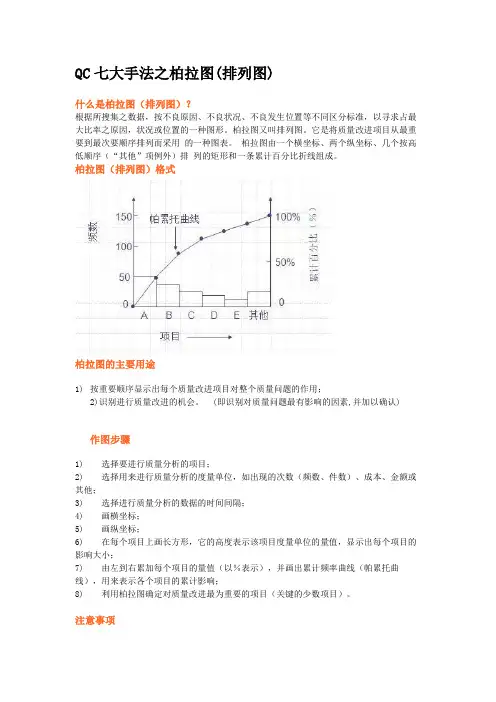
QC七大手法之柏拉图(排列图)什么是柏拉图(排列图)?根据所搜集之数据,按不良原因、不良状况、不良发生位置等不同区分标准,以寻求占最大比率之原因,状况或位置的一种图形。
柏拉图又叫排列图。
它是将质量改进项目从最重要到最次要顺序排列而采用的一种图表。
柏拉图由一个横坐标、两个纵坐标、几个按高低顺序(“其他”项例外)排列的矩形和一条累计百分比折线组成。
柏拉图(排列图)格式柏拉图的主要用途1)按重要顺序显示出每个质量改进项目对整个质量问题的作用;2)识别进行质量改进的机会。
(即识别对质量问题最有影响的因素,并加以确认)作图步骤1) 选择要进行质量分析的项目;2) 选择用来进行质量分析的度量单位,如出现的次数(频数、件数)、成本、金额或其他;3) 选择进行质量分析的数据的时间间隔;4) 画横坐标;5) 画纵坐标;6) 在每个项目上画长方形,它的高度表示该项目度量单位的量值,显示出每个项目的影响大小;7) 由左到右累加每个项目的量值(以%表示),并画出累计频率曲线(帕累托曲线),用来表示各个项目的累计影响;8) 利用柏拉图确定对质量改进最为重要的项目(关键的少数项目)。
注意事项1) 一般来说,关键的少数项目应是本QC小组有能力解决的最突出的一个,否则就失去找主要矛盾的意义,要考虑重新进行项目的分类;2) 纵坐标可以用“件数”或“金额”等来表示,原则是以更好地找到“主要项目”为准;3) 不太重要的项目很多时,横轴会变得很长,通常都把这些列入“其他”栏内,因此“其他”栏总在最后;4) 确定了主要因素,采取了相应的措施后,为了检查“措施效果”,还要重新画出排列图。
应用实例某公司QC小组在2001年对其电子产品的用户反馈单进行了统计,整理后的资料,如下:从图中可看出,该公司产品的“插头焊接缺陷”应作为“质量改进”的主要对象,应对它作进一步的调查研究与分析。
以上是对品质管理工具之一的柏拉图的介绍,其中柏拉图遵循二八原则,即:1、80%的问题由20%的原因引起;2、80%的索赔发生在20%的生产线上;3、80%的销售额由20%的产品带来;4、80%的品质成本由20%的品质问题造成;5、80%的品质问题由20%的人员引起。

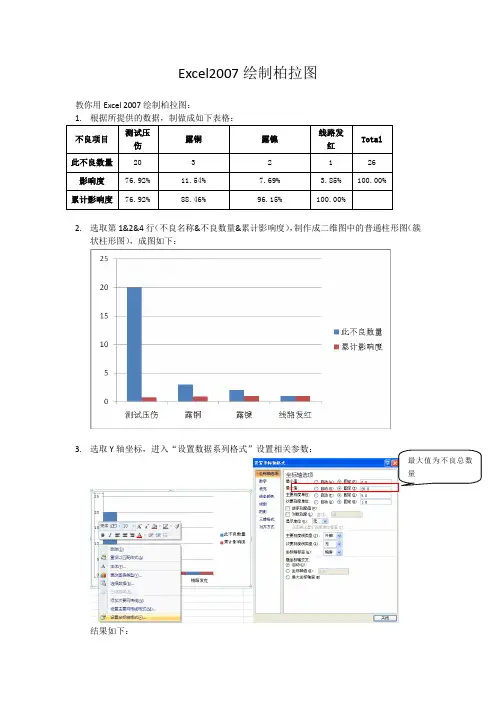
Excel2007绘制柏拉图
教你用Excel 2007绘制柏拉图:
2. 选取第1&2&4行(不良名称&不良数量&累计影响度),制作成二维图中的普通柱形图(簇
状柱形图),成图如下:
3. 选取Y
结果如下:
4.下面我们要把“累计影响度”的百分比图形变成轨迹线了;单击选取“累计影响度”,
然后右键,选择“更改系列图表类型”,变成X.Y(散点图)中的“带下滑线的散点图”
变成如下图,这时候就有柏拉图的雏形了(X、Y轴都有主副轴):
5.进一步完善,单击选取“不良数量柱形图”,然后右键,选择“设置数据系列格式”,把
里面的“系列重叠”设置为---0%; “分开间距”设置为—0%。
变成如下图:
6.这时候Y轴有主轴(不良数量)及副轴(百分比),我们要把副轴的百分比变成正常的
100%:选取Y
变成如下:
7. 我们再要把趋势线的位置放好:选取X
变成如下:
8.
为了把趋势图变得更平滑,我们把趋势图变换成X.Y(散点图)中的“带下滑线的散点图”
大功告成:。
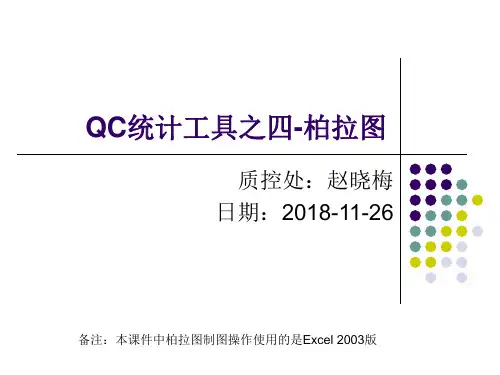
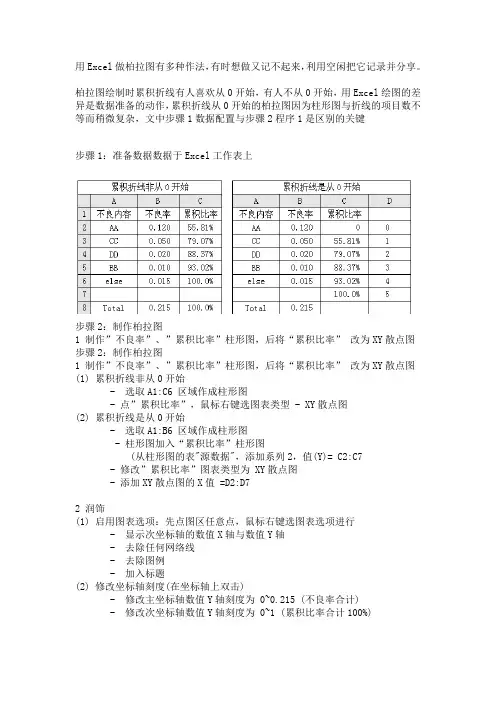
用Excel做柏拉图有多种作法,有时想做又记不起来,利用空闲把它记录并分享。
柏拉图绘制时累积折线有人喜欢从0开始,有人不从0开始,用Excel绘图的差异是数据准备的动作,累积折线从0开始的柏拉图因为柱形图与折线的项目数不等而稍微复杂,文中步骤1数据配置与步骤2程序1是区别的关键步骤1:准备数据数据于Excel工作表上步骤2:制作柏拉图1 制作”不良率”、”累积比率”柱形图,后将“累积比率”改为XY散点图步骤2:制作柏拉图1 制作”不良率”、”累积比率”柱形图,后将“累积比率” 改为XY散点图(1) 累积折线非从0开始- 选取A1:C6 区域作成柱形图- 点”累积比率”,鼠标右键选图表类型 - XY散点图(2) 累积折线是从0开始- 选取A1:B6 区域作成柱形图- 柱形图加入“累积比率”柱形图(从柱形图的表"源数据",添加系列2,值(Y)= C2:C7- 修改”累积比率”图表类型为 XY散点图- 添加XY散点图的X值 =D2:D72 润饰(1) 启用图表选项:先点图区任意点,鼠标右键选图表选项进行- 显示次坐标轴的数值X轴与数值Y轴- 去除任何网络线- 去除图例- 加入标题(2) 修改坐标轴刻度(在坐标轴上双击)- 修改主坐标轴数值Y轴刻度为 0~0.215 (不良率合计)- 修改次坐标轴数值Y轴刻度为 0~1 (累积比率合计100%)- 修改次坐标轴数值X轴刻度为 0~5 (不良内容共5个项目)(3) 柱形图分类间距改为0(4) 连接累积比率各点为折线(5) 隐藏次坐标轴数值X轴- 次坐标轴数值X轴上双击,图案卷标下将坐标轴,主要刻度线类型,刻度线标签勾选为”无"。
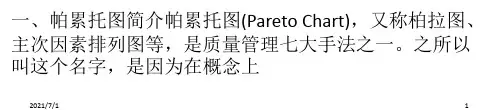
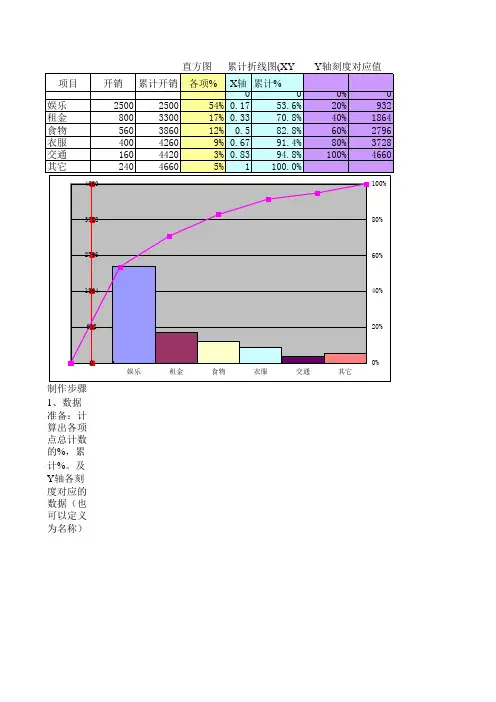
制作步骤
1、数据准备:计算出各项点总计数的%,累计%。
及Y轴各刻度对应的数据(也可以定义为名称)
2、依D4:D9,分类X轴为A4:A9制作直方图(系列1),并调整直方图数据系列格式
3、在数据源中添加两个系列系列2和系列3,Y值分别为F3:F9和G3:G8
4、设置系列2、系列3坐标轴为“次坐标轴”图表类型系列2为“XY折线图”,系列3为“XY散点图”
5、在数据源中设置系列2X值为E3:E9,系列3X值为{0,0,0,0,0,0}
6、图表选项中-坐标轴选中显示的所有坐标轴
7、设定主、次Y坐标轴刻度均为最大值1,最小值0,主要刻度单位0.5,并设置坐标数值格式为百分比格
8、设置次坐标轴X刻度最大值为1,最小值为0,图案-主要刻度线类型均为“无”
9、设置主坐轴Y轴格式-图案-刻度线标志为“无”
10、设置系列数据系列格式,数据标志为“显示值”
11、分别选择系列3的每一个数据标志,在编辑栏中输入公式替换显示H3:H8的数据
如选100%的点的数据标志,在编辑栏输入=$H$8
(或者用Jwalk Chart Tools加载宏在Data labels中设置系列3的Data Label range为H3:H8)
12、其他的微调
也可以定义为名称)
系列3为“XY散点图”
坐标数值格式为百分比格式e为H3:H8)。